La instalación de productos de Autodesk requiere que los puertos en el equipo se encuentren disponibles y no bloqueados por un cortafuegos. Para obtener más información, haga clic aquí.
La primera vez que se utiliza Install Now para instalar los productos, esta opción funciona como una guía por los siguientes pasos generales:
- En el sitio web de descarga de Autodesk, busque el producto y haga clic en Install Now.
Después de aceptar el Acuerdo de licencia y servicios de Autodesk, el paquete del instalador de Autodesk se descargará en el equipo como un archivo ejecutable (.exe). Según el explorador web y las opciones de seguridad de red existentes, es posible que sea necesario aprobar la descarga y elegir si se desea ejecutar el archivo o guardarlo para ejecutarlo posteriormente. Se recomienda elegir la opción de ejecución. Una vez completada la descarga, se iniciará el instalador del producto.
Importante: Mantenga el sitio web de descargas de Autodesk abierto hasta que se inicie el instalador. Posteriormente, puede cerrar el sitio web si lo desea.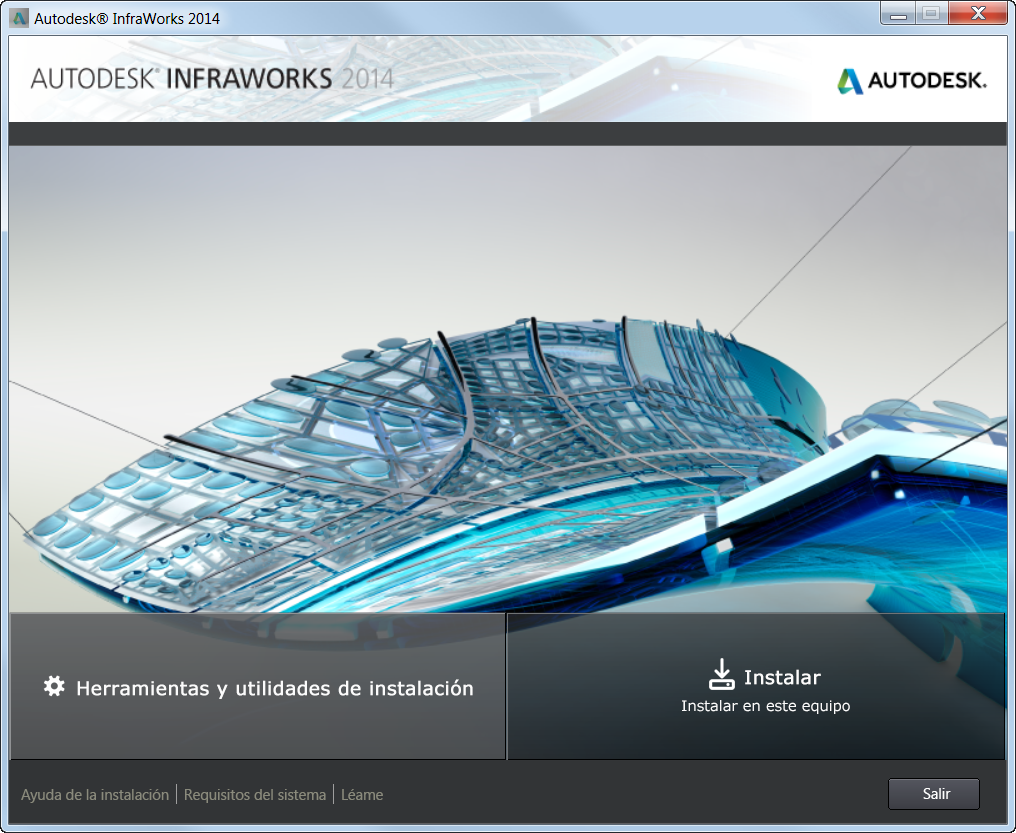
Instalador de Autodesk de muestra
- En la ventana del instalador, haga clic en Instalar. Nota: Los usuarios de Education Suite no necesitan introducir manualmente el número de serie y la clave de producto si utilizan la opción Install Now. El sistema recupera estos datos de otros orígenes.
En la ventana del instalador, se puede hacer clic en el vínculo Ayuda para la instalación para abrir un documento con información específica sobre el producto o el conjunto que se está instalando. Es posible que este documento no describa con precisión la experiencia Install Now, pero puede ofrecer otra información útil, en especial sobre la configuración del producto.
- Seleccione los productos que desea instalar y configure los parámetros que desea modificar a partir de los valores predeterminados, entre otros, la ubicación de instalación, {Unidad de sistema}:\Archivos de programa\Autodesk\.
La ubicación de instalación debe ser una unidad local, no una unidad de red compartida, y algunos de los archivos se instalan en la unidad C:, independientemente de la ubicación de instalación especificada. El instalador comprueba que la ubicación de instalación contenga suficiente espacio en el disco para descargar e instalar los productos. Si el espacio disponible en la unidad de instalación no es suficiente, un mensaje notifica la cantidad de espacio necesario. Se puede crear espacio mediante la eliminación de archivos o la especificación de otra unidad local con suficiente espacio.
Los productos se descargan y se instalan de uno en uno.
Consejo
Durante la descarga y la instalación, el rendimiento de su equipo para otras tareas puede ser más lento de lo normal. Tras la instalación, es posible que se le pida que reinicie el equipo antes de ejecutar los productos.
Si planea instalar un conjunto de productos y decide no instalarlos todos, se creará un icono en el escritorio con un nombre como Install Now <nombre de producto>. Más tarde, puede hacer doble clic en este icono para instalar más productos.
Para reparar o volver a instalar el producto, desplácese al Panel de control de su equipo mediante uno de los siguientes métodos:
Windows 7 u 8; visualización por categoría
- Haga clic en el menú Inicio de Windows
 Panel de control
Panel de control  Desinstalar un programa.
Desinstalar un programa. - Haga clic con el botón derecho en el nombre de producto y haga clic en Desinstalar o cambiar, o bien realice otra selección.
Windows 7 u 8; visualización por iconos
- Haga clic en el menú Inicio de Windows
 Panel de control
Panel de control  Programas
Programas  Programas y características.
Programas y características. - Haga clic con el botón derecho en el nombre de producto y haga clic en Desinstalar o cambiar, o bien realice otra selección.
Windows XP
- Haga clic en el menú Inicio de Windows
 Panel de control
Panel de control  Agregar o quitar programas.
Agregar o quitar programas. - En la lista de programas, haga clic en la opción Cambiar o quitar para el producto.